Чтобы определить IP-адрес, нужно перейти на онлайн-сервис, который указан ниже. На этом сервисе сразу будет выведен адрес и другие сведения о компьютере, провайдере, браузере.
IP-адрес указывает на Ваше текущее местоположение. Перейдите по ссылке:
Узнать свой IP-адрес https://2ip.ru/
С помощью указанного сервиса Вы узнаете свой текущий IP-адрес, имя вашего компьютера, свою операционную систему, Ваш браузер, провайдер:
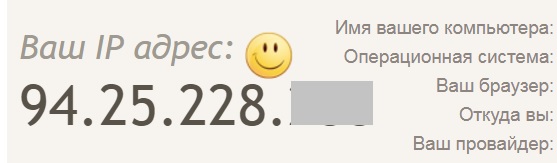
Кроме адреса, можно воспользоваться другими сервисами, которые имеются на сайте 2ip.ru:
- Скорость интернет соединения
- Проверка анонимности
- Время загрузки файла
- Объем загружаемого файла
- Информация об IP адресе или домене
- IP интернет ресурса
- Время реакции вашего компьютера
Также для сайтов есть много разных сервисов:
- Система управления сайтом (CMS)
- Хостинг сайта
- Расстояние до сайта
- Информация о сайте
- Сайты на одном IP
- Все домены одного владельца
- Доступность сайта
- Посещаемость сайта
- Наличие IP в СПАМ базах
- Проверка существования email
- Безопасность вашего компьютера
- Проверка порта
- Проверка файла на вирусы
- DNS параметры домена
- Проверка сайта на вирусы
- Проверка актуальности браузера
- Конвертер punycode для .рф доменов
- Ответ сервера
- Поиск доменного имени
- Определение IP адреса по Е-mail
- Стойкость пароля
- Проверка SSL
- Блокировка Роскомнадзором
- Возраст домена
Сколько браузеров может быть на компьютере
На компьютере или ноутбуке можно установить несколько браузеров. И пользоваться при необходимости тем браузером, в котором возникла необходимость.
В каждом браузере есть свои «плюшки», то есть какие-либо полезные вещи, которые есть только в этом конкретном браузере, но отсутствуют в другом.
Дополнительно:
1. Как сделать скриншот в браузерах Опера, Мозилла, Google Chrome, Vivaldi, Opera Neon
2. Используйте режим чтения в Яндекс Браузере
3. Как скопировать ссылку в адресную строку браузера?


Привет! Статья, как нельзя кстати!
Cпасибо!